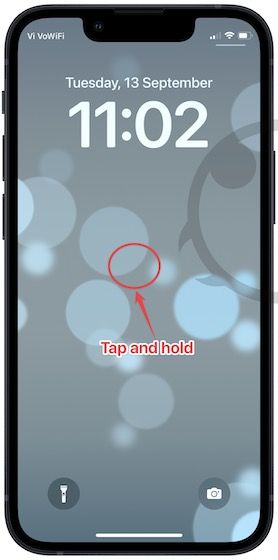Comment annuler le mise à jour iOS 26/18 en cours ou téléchargée sur iPhone
 Théodore Rodin
Théodore Rodin- Updated on 2025-09-17 to ios17
Étant donné le précédent historique des utilisateurs d'iPhone, comment arrêter une mise à jour iOS 26/18 en cours sera bientôt une requête fréquente. Reddit est en ébullition avec des utilisateurs à la recherche d'une solution infaillible à ce problème.
Si vous êtes dans la même situation, la réponse que vous cherchez est à portée de main. Cet article expliquera comment arrêter une mise à jour iOS sur votre iPhone et votre iPad en toute simplicité. Alors, plongeons-y.
- Partie 1 : Que devez-vous faire avant d'arrêter la mise à jour iOS 26/18 en cours ?
- Partie 2 : Comment arrêter une mise à jour iOS 26/18 en cours sur iPhone ?
- Méthode 1 : Arrêter la mise à jour iOS dans les paramètres
- Méthode 2 : Activer le mode Avion
- Méthode 3 : basculer le Wi-Fi
- Méthode 4 : Désactiver les mises à jour automatiques d'iOS
- Partie 3 : Comment annuler iOS 26/18 en cours de téléchargement ?
- FAQ sur la façon d'annuler les mises à jour en cours ou téléchargées
- Conclusion
Partie 1 : Que devez-vous faire avant d'arrêter la mise à jour iOS 26/18 en cours ?
Avant d'explorer la manière d'arrêter une mise à jour iOS en cours sur iPhone, il est essentiel de vérifier la progression du téléchargement pour voir si la mise à jour a commencé.
Vous devrez ouvrir l'application Réglages sur votre appareil. À partir de là, vous devez passer à Général, puis Mise à jour logicielle. Cela vous aidera à vérifier l'état de la mise à jour.
Si l'état apparaît comme "Mise à jour demandée", la mise à jour n'a pas encore commencé et peut être arrêtée en redémarrant votre appareil. Cependant, si le téléchargement a commencé ou est déjà terminé, les étapes suivantes peuvent vous aider à annuler ce processus.
Partie 2 : Comment arrêter une mise à jour iOS 26/18 en cours sur iPhone ?
Arrêter la mise à jour iOS 26 en cours n'est pas aussi compliqué qu'il n'y paraît. Les quatre méthodes mentionnées ci-dessous vous aideront à découvrir comment accomplir cette tâche.
Méthode 1 : Arrêter la mise à jour iOS dans les paramètres
- Ouvrez l'application Réglages et accédez à Général.
- Sélectionnez Stockage iPhone.
- Faites défiler vers le bas jusqu'à ce que vous trouviez le Fichier de mise à jour iOS, puis appuyez dessus.
- Cliquez sur Supprimer la mise à jour et confirmez votre choix de supprimer la mise à jour en cours.

Méthode 2 : Activer le mode Avion
Faites défiler vers le bas à partir du haut de votre écran d'accueil jusqu'à ce que vous voyiez le Centre de contrôle sur votre appareil.
Appuyez sur l'icône Avion pour la rendre orange au lieu d'être transparente. Lorsque cela se produit, cela indique que le mode Avion de votre appareil a été activé.
Vérifiez maintenant si l'état de la mise à jour dans votre application Réglages s'est arrêté.
Tant que l'option Télécharger et installer est mise en évidence en bleu, votre mise à jour iOS 26 a été arrêtée avec succès.
Saviez-vous que si votre appareil est en mode Avion, cela peut interrompre le traitement de presque toutes les applications en arrière-plan ? C'est ce qui fait de cette méthode un autre excellent exemple de la manière d'arrêter la mise à jour iOS 26 en cours sur iPhone.
Voici comment ça fonctionne :
En revanche, vous pouvez activer le mode Avion à partir de l'application Réglages et suivre le même ordre d'étapes mentionné ci-dessus.
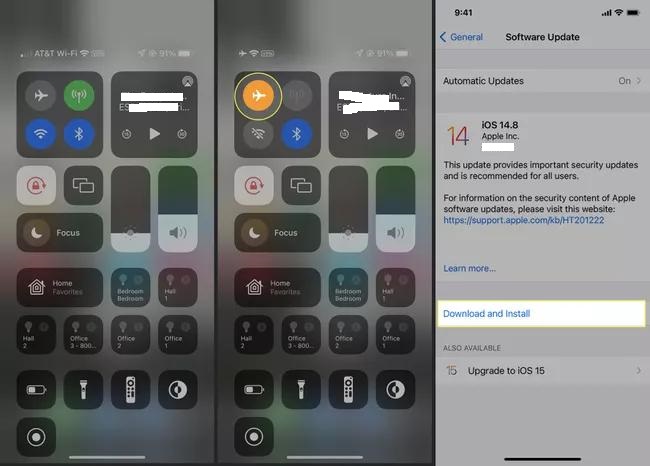
Méthode 3 : Basculer le Wi-Fi
Le basculement du WiFi entraîne des résultats similaires au changement de mode avion pour savoir comment arrêter le téléchargement de la mise à jour iOS en cours, mais avec quelques variantes.
Par exemple, la désactivation de votre WiFi ne fait que perturber les applications qui fonctionnent sur votre WiFi. En revanche, l’activation de votre mode avion perturbe toutes les connexions de données. Voici comment cela fonctionne.
Accédez à Réglages > WiFi et faites glisser le curseur vers la gauche.
Suivez les étapes mentionnées ci-dessus pour vérifier si cela a arrêté la mise à jour iOS 26.
Méthode 4 : Désactiver les mises à jour automatiques d'iOS
- Ouvrez Réglages > Général et sélectionnez Mise à jour logicielle dans la liste des options.
- Appuyez sur Mises à jour automatiques.
- Désactivez le Téléchargement des mises à jour iOS en faisant glisser le commutateur vers la gauche.
Désactiver les mises à jour automatiques d'iOS est une autre manière simple mais efficace d'interrompre les mises à jour iOS 26 sur votre iPhone.
Voici comment vous pouvez le faire :
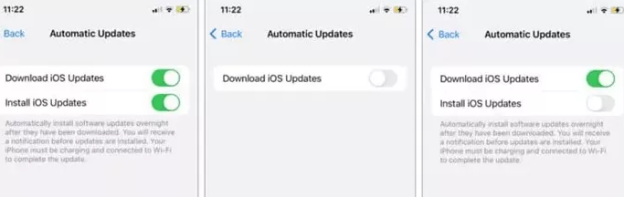
Partie 3 : Comment annuler iOS 26 en cours de téléchargement ?
En dehors des méthodes mentionnées ci-dessus, un logiciel tiers comme UlFone Upgrade/Downgrade Tool peut être une manière sûre et pratique d'annuler les mises à jour iOS 26 en cours de téléchargement sur iPhone ou iPad.
Il s'agit du gestionnaire tout-en-un pour tous vos appareils iOS et il aide à résoudre les problèmes complexes de mises à jour système, de rétrogradation et de restauration. Parmi les autres caractéristiques notables, citons :
- Rétrogradez depuis iOS 26 sans iTunes facilement et automatiquement.
- Résolvez plus de 150 problèmes système iOS tels que le logo Apple, la boucle de redémarrage sans perte de données.
- 1-clic pour entrer et sortir du mode de récupération sur iPhone/iPad/iPod.
- Prise en charge de toutes les versions iOS et modèles d'iPhone.
Video Guide on How to Cancel iOS 26 while Downloading
Voyons comment l'outil de mise à niveau/rétrogradation d'UlFone peut vous aider à annuler iOS 26 pendant le téléchargement.
Étape 1 : Exécutez le programme et connectez-y votre iPhone. Cliquez sur « Mise à jour/rétrogradation iOS » pour commencer.

Étape 2 : Choisissez l'option « Rétrogradation », puis choisissez le bouton ci-dessous.

Étape 3 : Attendez que le logiciel télécharge le dernier fichier du micrologiciel et lancez le processus de suppression.

Étape 4 : En quelques minutes, iOS 26 sera annulé avec succès lors du téléchargement. Cliquez sur Terminé.

FAQ sur la façon d'annuler les mises à jour en cours ou téléchargées
1.Comment puis-je annuler la mise à jour iOS 26 ?
Redémarrer votre appareil est une excellente solution si la mise à jour n'a pas encore commencé. Cependant, si votre mise à jour a été terminée ou est en cours, vous pouvez choisir l'une des méthodes ci-dessus pour annuler la mise à jour iOS 26.
2.Comment annuler iOS 26 pendant le téléchargement ?
Les mêmes étapes mentionnées ci-dessus pour arrêter la mise à jour iOS en cours sur iPad peuvent également être appliquées pour iOS 26.
3.Que faire si iOS 26 est bloqué sur "Préparation de la mise à jour" ?
Pour commencer, essayez de redémarrer votre appareil. Si cela ne résout pas le problème, allez dans Réglages – Général – Stockage et utilisation d'iCloud – Gérer le stockage et appuyez sur Supprimer la mise à jour pour résoudre ce problème. En fin de compte, si tout échoue, alors l'outil UlFone de mise à jour/rétrogradation peut être un autre excellent logiciel pour traiter les problèmes système comme celui-ci.
Conclusion
La date de sortie d'iOS 26 approche à grands pas , avec cela, les gens sont impatients d'essayer la nouvelle version. Mais que se passe-t-il lorsque vous téléchargez la dernière mise à jour mais que vous changez d'avis en cours de route ?
C'est là que la plupart des utilisateurs d'iPhone se posent la question de savoir comment supprimer une mise à jour iphone déjà installer. Bien sûr, comme vous l'avez peut-être vu ci-dessus, il existe plusieurs façons de le faire.
Cependant, nous recommandons l'outil UlFone de mise à jour/rétrogradation pour garantir la sécurité de votre appareil et éviter la perte de données. Ses fonctions de réparation iOS sécurisées peuvent facilement interrompre les mises à jour iOS 26 et d'autres problèmes avec votre iPhone en seulement quelques minutes. Essayez-le dès aujourd'hui !

 Théodore Rodin
Théodore Rodin